क्या आप इंटरनेट ब्राउज़ करने के लिए तेज़ तरीका खोज रहे हैं और पेज लोड तेज़ी से कर रहे हैं? यदि ऐसा है, तो आप Google सार्वजनिक DNS को आज़माने के इच्छुक हो सकते हैं, यहाँ हम इसे आपके राउटर या होम कंप्यूटर से जोड़कर देखेंगे।
DNS (डोमेन नेम सिस्टम) होस्टनाम को याद रखने के लिए एक आईपी पते का अनुवाद एक आसान में करता है। यदि आप डिफ़ॉल्ट रूप से अपनी ISPs DNS सेटिंग्स का उपयोग करते हैं, तो हो सकता है कि यह आपकी पसंदीदा साइटों पर पहुंचने का सबसे तेज़ तरीका न हो। हमने पहले सेवा OpenDNS की सिफारिश की है क्योंकि गति आमतौर पर आपके ISP से तेज होती है और यह प्रदान करती है कई अन्य शांत विकल्प । Google ने हाल ही में एक मुफ्त सार्वजनिक DNS सेवा शुरू की है, और हम इसे आपके पीसी या राउटर पर स्थापित करने पर एक नज़र डालेंगे।
Google DNS को एक विंडो कंप्यूटर में जोड़ें
अपनी विंडोज 7 मशीन में Google सार्वजनिक डीएनएस जोड़ने के लिए, नेटवर्क पर राइट-क्लिक करें और गुण चुनें।
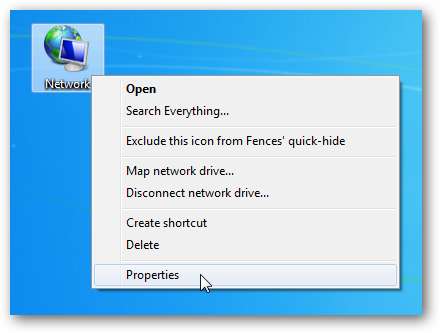
वैकल्पिक रूप से, आप प्रवेश कर सकते हैं नेटवर्क और साझा केंद्र स्टार्ट मेनू में सर्च बॉक्स में।
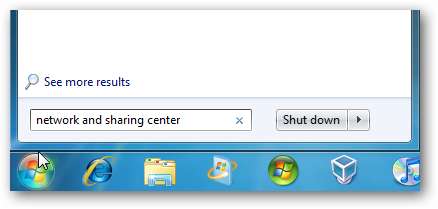
नेटवर्क और साझाकरण केंद्र खुलता है और आप उस पर क्लिक करना चाहते हैं अडैप्टर की सेटिंग्स बदलो जो स्क्रीन के दाईं ओर स्थित है।
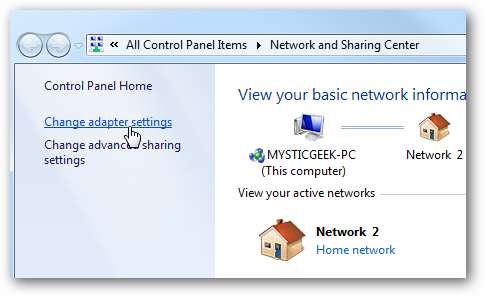
अब स्थानीय क्षेत्र कनेक्शन पर राइट-क्लिक करें और गुण चुनें। यदि आपके पास एक वायरलेस कनेक्शन है, तो वायरलेस नेटवर्क कनेक्शन पर राइट-क्लिक करें और गुण क्लिक करें।
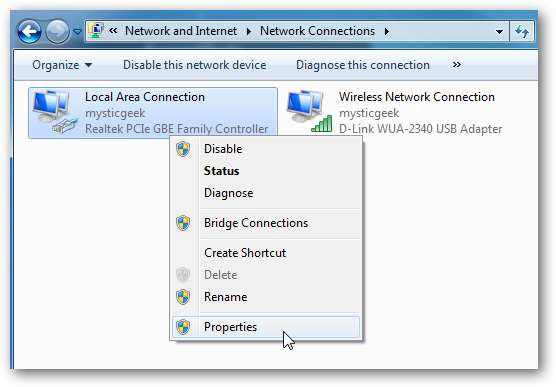
स्थानीय क्षेत्र कनेक्शन गुण स्क्रीन खुलती है और आप हाइलाइट करना चाहते हैं इंटरनेट प्रोटोकॉल संस्करण 4 (टीसीपी / आईपीवी 4) उसके बाद Properties बटन पर क्लिक करें।
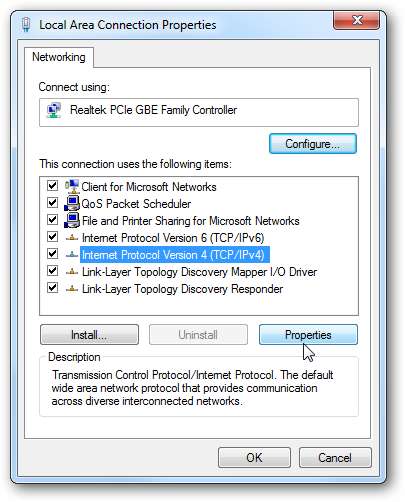
इंटरनेट प्रोटोकॉल संस्करण 4 गुण विंडो आता है। यदि आपके पास पहले से ही डीएनएस सेटिंग्स सूचीबद्ध हैं, तो उस स्थिति में कॉपी या लिखना सुनिश्चित करें, जब आप वापस स्विच करना चाहते हैं। चुनते हैं निम्न DNS सर्वर पतों का उपयोग करें और पसंदीदा और वैकल्पिक DNS सर्वर के लिए निम्नलिखित टाइप करें:
नोट: Google के अनुसार आप प्राथमिक और द्वितीयक पते को इंटरचेंज कर सकते हैं, लेकिन दोनों के लिए एक ही नंबर का उपयोग नहीं करते हैं।
पसंदीदा DNS सर्वर: 8.8.8.8
वैकल्पिक DNS सर्वर: 8.8.4.4
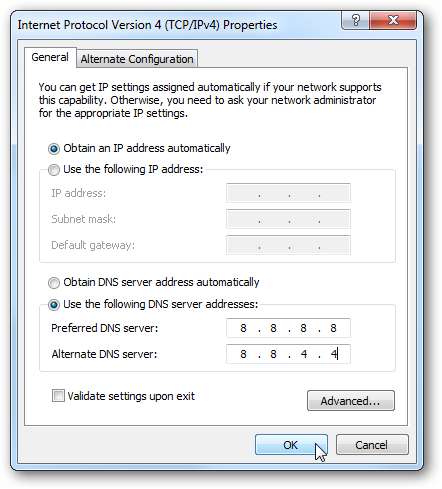
ओके पर क्लिक करें और फिर शेष खिड़कियों को बंद कर दें और अपने सिस्टम को रिबूट करें, फिर आप सेटिंग्स का परीक्षण करना चाहेंगे। मूल रूप से अपने बुकमार्क किए गए साइटों के आसपास ब्राउज़ करें और सुनिश्चित करें कि वे ठीक से प्रदर्शित हों।
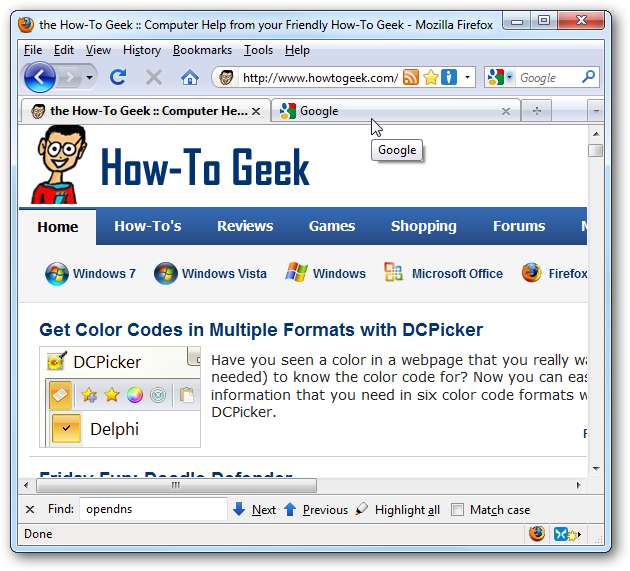
एक और परीक्षा जिसे आप आज़माना चाहते हैं, आप अपने ब्राउज़र में सीधे आईपी पते में टाइप कर सकते हैं, उदाहरण के लिए आप दर्ज कर सकते हैं एचटीटीपी://208.43.115.82 पता बार में और सुनिश्चित करें कि howtogeek.com ठीक से प्रदर्शित होता है।
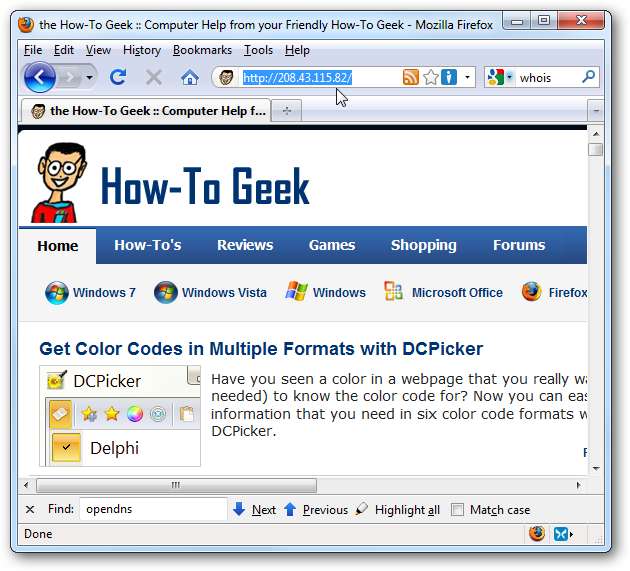
Google DNS को अपने राउटर में जोड़ें
इस उदाहरण में हम एक बेल्किन वायरलेस राउटर का उपयोग कर रहे हैं। प्रत्येक राउटर बदलता रहता है लेकिन सिद्धांत समान है। अपने ब्राउज़र में राउटर आईपी टाइप करके अपनी राउटर कॉन्फ़िगरेशन सेटिंग्स में जाएं। उदाहरण के लिए बेल्किन राउटर डिफ़ॉल्ट है 192.168.2.1 .
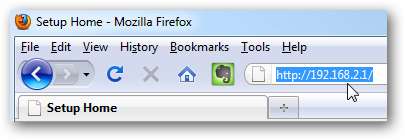
राउटर पासवर्ड दर्ज करें यदि आपने इसके लिए कहा है, तो DNS सेटिंग्स ढूंढें। हमारे Belkin उदाहरण में यह इंटरनेट WAN के अंतर्गत है।
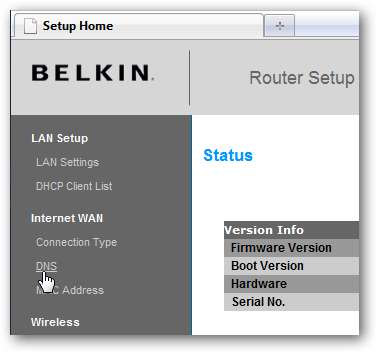
यदि यह पूछा जाए तो फिर से लॉगिन पासवर्ड दर्ज करें।
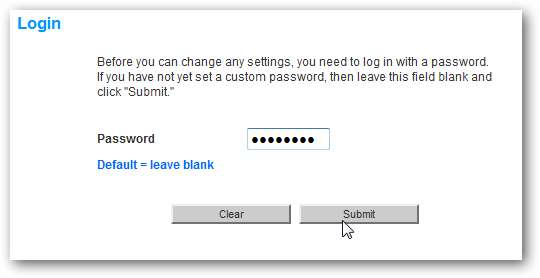
अब प्राथमिक और द्वितीयक DNS पते में प्रवेश करें और परिवर्तन लागू करें। Google के अनुसार फिर से आप प्राथमिक और द्वितीयक पते को इंटरचेंज कर सकते हैं, लेकिन दोनों के लिए एक ही नंबर का उपयोग न करें। हम निम्नलिखित के रूप में अपना सेट करते हैं:
प्राथमिक: 8.8.8.8
माध्यमिक: 8.8.4.4
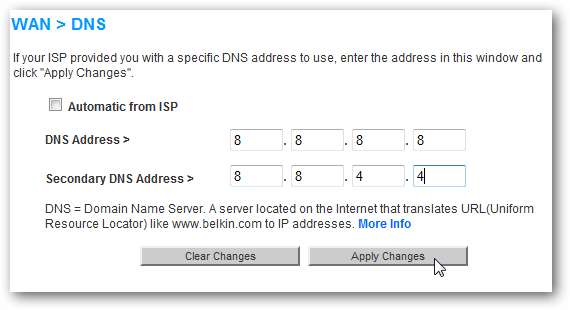
आपके द्वारा डीएनएस परिवर्तन लागू करने के बाद आपके राउटर को पुनरारंभ करने की आवश्यकता हो सकती है, जहां बेल्किन के मामले में यह 40 सेकंड का रिबूट है। राउटर रिबूट के बाद, वे काम करने के लिए सेटिंग्स के माध्यम से जाएं और परीक्षण करें।
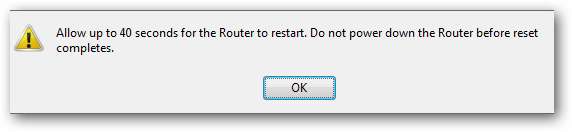
Google DNS को उबंटू लिनक्स में जोड़ें
यहां हम Google DNS को Ubuntu 9.10 से जोड़ने पर एक नज़र डालेंगे। सिस्टम \ वरीयताएँ \ नेटवर्क कनेक्शन पर क्लिक करें।
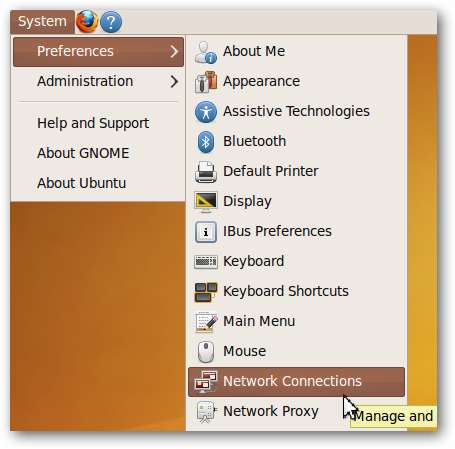
ईथरनेट या वायरलेस कनेक्शन चुनें और एडिट पर क्लिक करें।
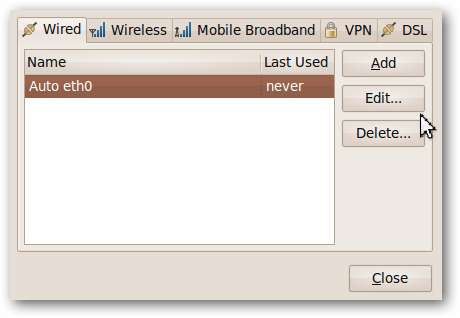
IPv4 सेटिंग टैब पर क्लिक करें और मेथड ड्रॉप डाउन बॉक्स को बदलें केवल स्वचालित (डीएचसीपी) पता । DNS सर्वर फ़ील्ड में एक स्थान द्वारा अलग किए गए दो Google DNS पते में दर्ज करें और फिर लागू करें पर क्लिक करें।
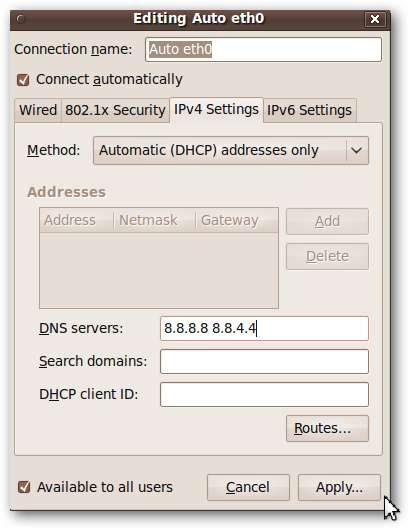
अपने सिस्टम पासवर्ड में टाइप करें और ऑथेंटिकेट पर क्लिक करें और शेष स्क्रीन को बंद कर दें। फिर अपने ब्राउज़र पर जाएं और सुनिश्चित करें कि सेटिंग्स सफल रहीं।
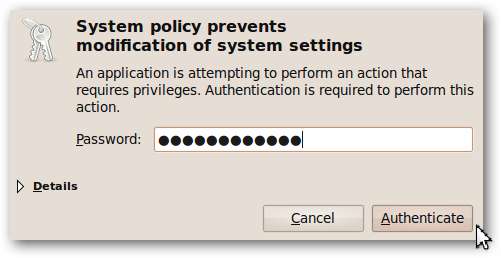
निष्कर्ष
मैं पिछले कुछ दिनों से इसका उपयोग कर रहा हूं और पृष्ठ OpenDNS पर Google DNS सेटिंग्स के साथ थोड़ा स्नैपर लोड करते हैं, और मेरे ISP की तुलना में बहुत तेज़ है। जबकि पृष्ठ Google DNS के साथ थोड़ा तेज प्रदर्शित करते हैं, इसमें सामग्री फ़िल्टरिंग, टाइपो सुधार, उपयोगकर्ता डैशबोर्ड और अन्य जैसे OpenDNS की अतिरिक्त शांत सेटिंग्स नहीं होती हैं। यदि आप चाहें तो बेशक आप इसे अपने मैक कंप्यूटर और किसी भी सर्वर से जोड़ सकते हैं। मैंने अलग-अलग रिपोर्ट पढ़ी हैं, और ऐसा लगता है कि अंतरराष्ट्रीय उपयोगकर्ताओं को इसका उपयोग करने से बहुत लाभ होगा। आप जो सोचते हैं, उसमें हमारी रुचि है क्या आप Google सार्वजनिक DNS का उपयोग कर रहे हैं? यदि हां, तो नीचे एक टिप्पणी छोड़कर अपने परिणाम साझा करें।






